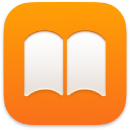 Books
Books
Books қолданбасын кітаптар мен аудиокітаптар кітапханасын оқу және реттеу, сонымен қатар Mac компьютеріңізде жаңа кітаптарды сатып алу үшін пайдаланыңыз. Оқу мақсаттарын орнатыңыз және оқығыңыз келетін және қазір оқып жатқан нәрсеңізді бақылаңыз.
Ескертпе: Apple Books қолданбасы барлық елдерде немесе аймақтарда қолжетімді бола бермейді.
Mac компьютеріңіздегі кітап сөресі. Оқып бастаған кітаптарыңыз Reading Now тізімінің басында пайда болады. Кітапханадағы барлық элементтерді шолыңыз немесе іздеңіз—немесе жаңа кітаптар мен басқа жарияланымдарды табу үшін бүйірлік жолақтағы Book Store немесе Audiobook Store түймесін басыңыз және санатты таңдаңыз. Зат сатып алу үшін жай ғана Apple ID идентификаторыңызбен (Account > Sign in тармағын таңдаңыз) кіріңіз. Кітаптарды тікелей іздеу нәтижелерінен сатып алуыңызға да болады.
Siri к-нен сұрау. Келесі сияқты бірнәрсе айтыңыз: «Find books by Jane Austen.»
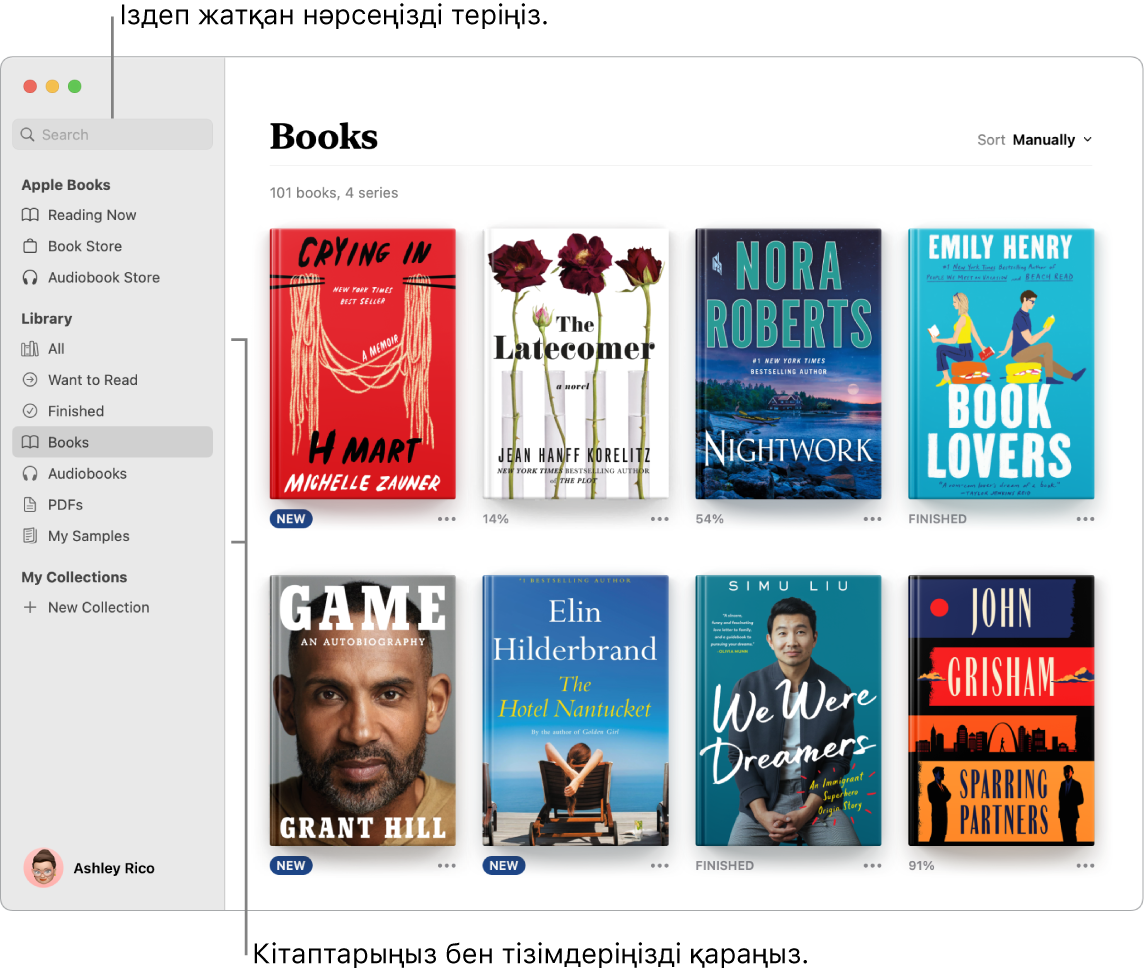
Оқу мақсаттарын орнатыңыз. Өзіңізді көбірек оқуға шабыттандыру үшін күнде оқу мақсаттарын орнатыңыз. Әдепкі мән – күніне 5 минут, бірақ жоғарылау болғанын қаласаңыз, Reading Now тізімінің Reading Goals бөлімінде ![]() түймесін басыңыз және жаңа мақсатты таңдаңыз. Мұны өшіруіңізге және оқу мақсатының деректерін Books параметрлерінде жоюыңызға болады.
түймесін басыңыз және жаңа мақсатты таңдаңыз. Мұны өшіруіңізге және оқу мақсатының деректерін Books параметрлерінде жоюыңызға болады.
Бетбелгілерді, жазбаларды және маңызды сәттерді қосыңыз. Басқару элементтерін көрсету үшін меңзеріңізді оқып жатқан кітабыңыздың жоғарғы жағына жылжытыңыз, одан кейін бетті белгілеу үшін ![]() түймесін түртіңіз (бетбелгіні жою үшін бетбелгіні қайтадан басыңыз). Бетбелгіленген бетке өту үшін басқару элементтерін көрсетіңіз
түймесін түртіңіз (бетбелгіні жою үшін бетбелгіні қайтадан басыңыз). Бетбелгіленген бетке өту үшін басқару элементтерін көрсетіңіз ![]() түймесін басыңыз, одан кейін бетбелгіні басыңыз. Жазбалар немесе бөлектеулер қосу үшін мәтінді бөлектеңіз, одан кейін бөлектеу түсін немесе қалқымалы мәзірден Add Note параметрін таңдаңыз. Жазбаларыңызды кейінірек оқу үшін басқару элементтерін көрсетуіңіз және
түймесін басыңыз, одан кейін бетбелгіні басыңыз. Жазбалар немесе бөлектеулер қосу үшін мәтінді бөлектеңіз, одан кейін бөлектеу түсін немесе қалқымалы мәзірден Add Note параметрін таңдаңыз. Жазбаларыңызды кейінірек оқу үшін басқару элементтерін көрсетуіңіз және ![]() түймесін басыңыз.
түймесін басыңыз.
Орныңызды немесе белгілеріңізді ешқашан жоғалтпаңыз. Сатып алған кітаптарыңыз, жинақтарыңыз, бетбелгілеріңіз, бөлектеулеріңіз және жазбаларыңыз және оқып жатқан ағымдағы бетіңіз бірдей Apple ID идентификаторымен кірген жағдайда Mac компьютеріңізде, iOS құрылғыларыңызда және iPadOS құрылғыларыңызда автоматты түрде қолжетімді болады.
13 дюймдік MacBook Pro компьютеріңіздегі Touch Bar тақтасын пайдаланыңыз. Кітапта артқа немесе алға жылжу үшін ![]() немесе
немесе ![]() түймесін түртіңіз немесе беттер арқылы жылдам жылжу үшін скрубберді пайдаланыңыз. Іздеу үшін
түймесін түртіңіз немесе беттер арқылы жылдам жылжу үшін скрубберді пайдаланыңыз. Іздеу үшін ![]() түймесін немесе ағымдағы бетке бетбелгі қосу үшін
түймесін немесе ағымдағы бетке бетбелгі қосу үшін ![]() түймесін түртіңіз.
түймесін түртіңіз.

Кеңес: Төмен жарықты жағдайларда оңай оқу үшін Night тақырыбына ауысыңыз. View > Theme тармағын, одан кейін Night параметрін таңдаңыз немесе Appearance түймесін ![]() басыңыз, одан кейін қара шеңберді басыңыз. Барлық кітаптар Night тақырыбын қолдай бермейді.
басыңыз, одан кейін қара шеңберді басыңыз. Барлық кітаптар Night тақырыбын қолдай бермейді.
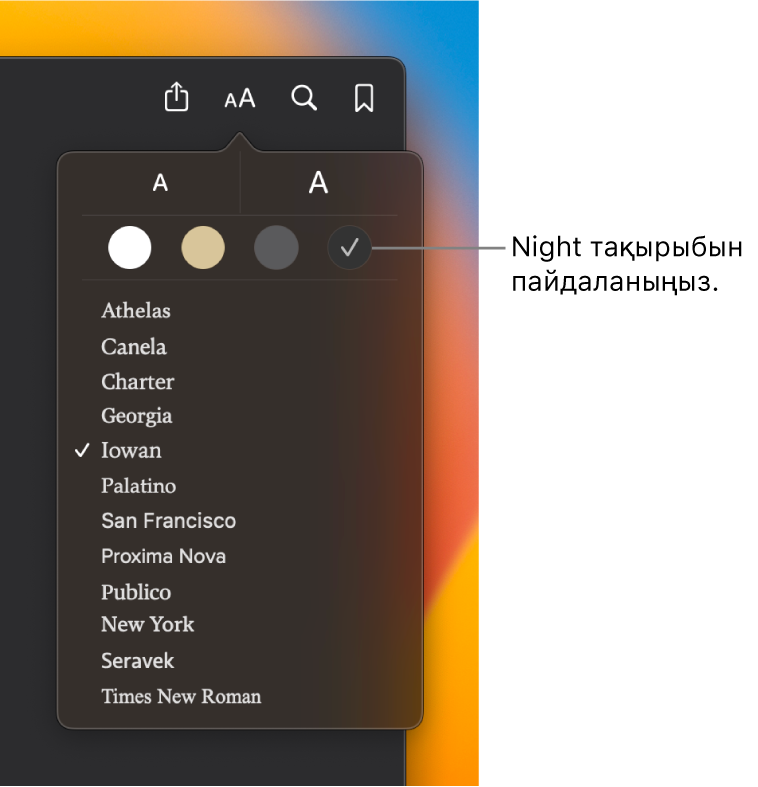
Қосымша мәліметтер. Books қолданбасының пайдаланушы нұсқаулығын қараңыз.